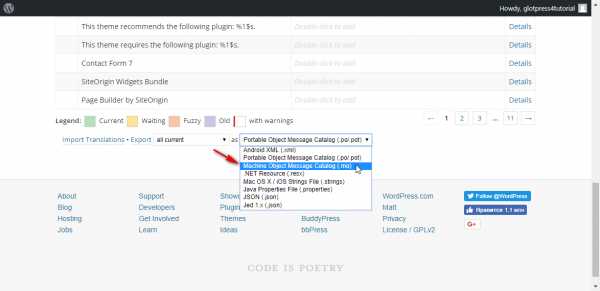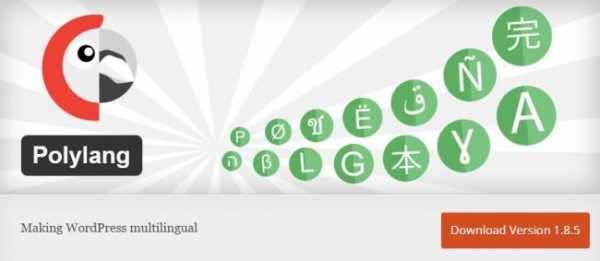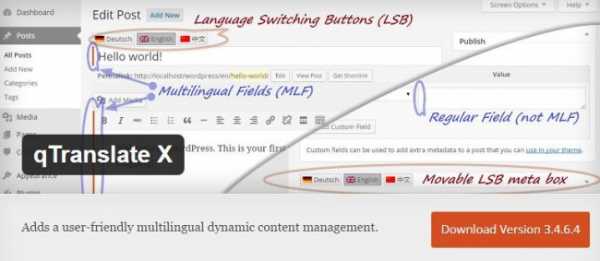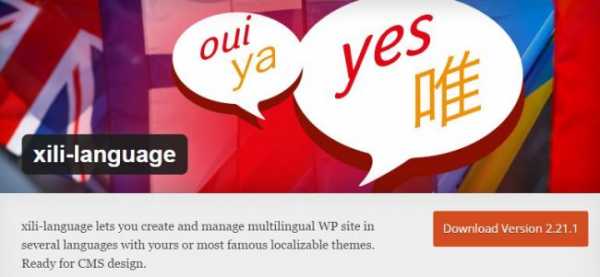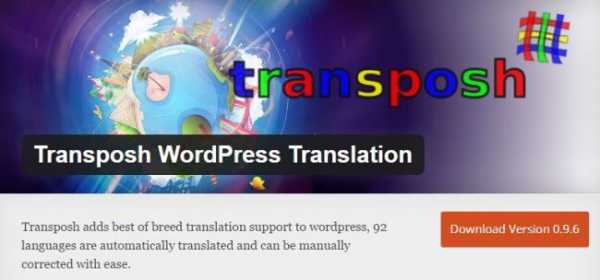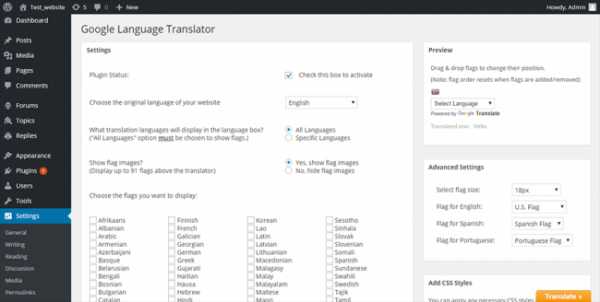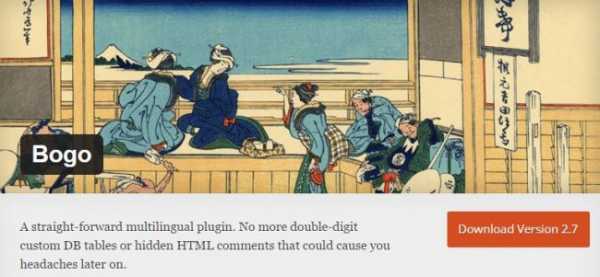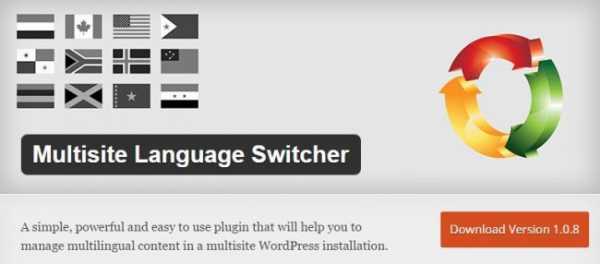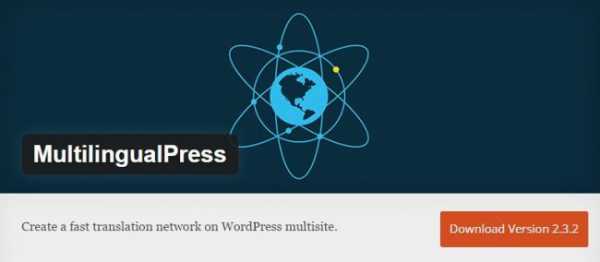Как перевести тему или плагин?
Итак у вас есть необходимость и желание что-то перевести? С некоторого времени можно воспользоваться не только плагинами типа loco translate или poedit, но и переводить плагины и темы непосредственно в каталоге, пользуясь инструментами GlotPress.
Что для этого требуется помимо желания, знания английского (хотя бы в одну сторону), знания терминологии WordPress? Аккаунт WordPress.org. Посмотреть информацию для переводчиков касательно стиля и терминологии.
Посмотреть Глоссарий для корректного перевода терминов WordPress.
Если вы переводите тему или плагин ориентированные на WooCommerce, то посмотрите глоссарий терминов WooCommerce
Также для целостного перевода терминов существует инструмент проверки целостности переводов.
Для того чтобы начать переводить через GlotPress:
1. Находите плагин или тему в каталоге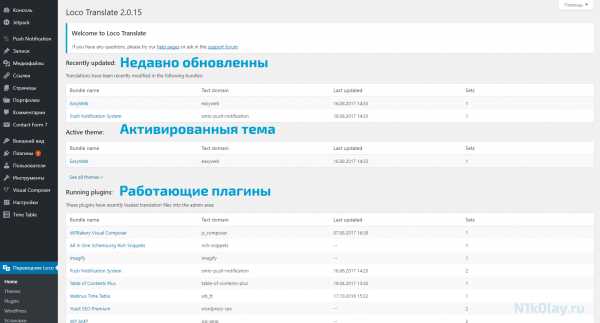
Наличие русского в списке имеющихся переводов означает что плагин или тема получают обновления языкового пакета через стандартный механизм обновлений WordPress
Если же русского там нет, то глубина локализации плагина или темы должны однажды достичь 95%, чтобы этот пакет начал формироваться.
2. При нажатии на ссылку «Улучшить перевод» или соответствующую ссылку вкладки «Разработчикам» (Development) переходите на translate.wordpress.org, где видите таблицу языков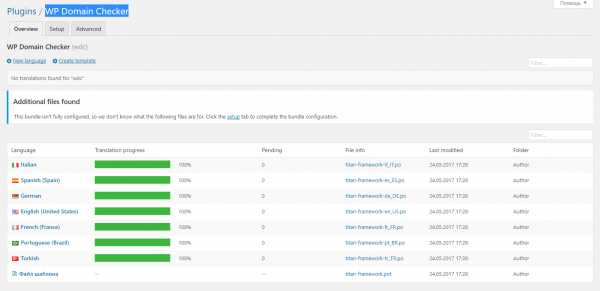
Находите там русский. Нажимаете Russian, попадаете на эту таблицу
Итак тут мы видим:
Development (trunk) — это строки для будущего релиза темы/плагина
Stable (latest release)
можно переводить как там, так и там, идентичные строки автоматически копируются между dev и stable, таким образом переведя одну строку, вы получаете в счетчик статистики две
Development/Stable Readme это перевод веб страницы каталога, полный перевод тут делать не обязательно, достаточно перевести лишь ключевые моменты описания, и то перевод самого плагина или темы наверное важнее чем перевод страницы описания, не так ли?
Translated — строки которые уже были переведены и проверены
Fuzzy — при изменении версии некоторые строки были возможно изменены и перевод для них может несколько измениться, эти строки нуждаются в проверке, иногда внимательной, если изменилась например строка формата %s на %d
Waiting — строки ожидающие проверки, проверка осуществляется редактором переводов проекта (PTE) (если он есть, то ссылку на профиль мы видим под подзаголовком Translation Editors)
переходим к непереведенным строкам нажатием на число untranslated в таблице
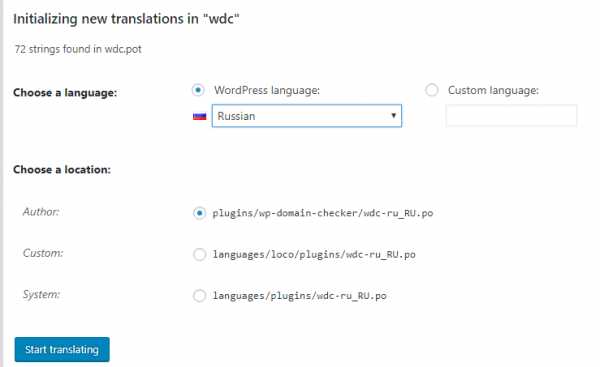
Видим строки, для того чтобы предложить перевод нажимаем Details
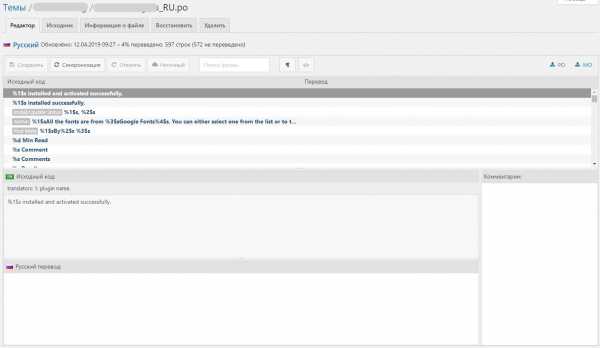
обращаем внимание на возможную информацию в виде комментариев для переводчиков справа,
также есть возможность посмотреть контекст исходного кода, возможные старые переводы для этой строки
В поле ввода вводим наш перевод строки, в данном случае (на картинке) это ссылка. Ссылки, имена людей а также название плагинов как правило переводить не стоит, а лучше просто скопировать оригинал как перевод. Но в данном случае я убиваю двух зайцев и показываю какие ссылки переводить можно, в оригинале ссылка на английскую википедию, для страницы имеется русская версия, вот собственно ее то мы и будем использовать в переводе, также можно менять wordpress.org на ru.wordpress.org
Обратите внимание что тэги
<strong> <em>%s %d $1%d и другие должны оставляться без перевода, а также присутствовать в переведенной строкеНажимаем на кнопочку слева внизу, возможно на ней будет написанно Suggest translation
3. Итак мы предложили перевод для строк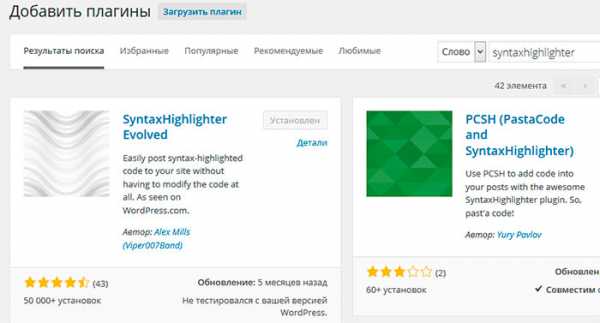
Переводы подсвеченые персиковым цветом имеют статус Ожидающих (Waiting) и выводятся по соответстующему фильтру, что же нужно сделать чтобы они «позеленели» и получили действительный статус? Их нужно проверить. Тут можно предложить два пути сделать это.
первый — попросить PTE (редактора переводов проекта) или GTE (редактора всех переводов локали) проверить эти строки
Можно создать тему в разделе переводы этого форума и использовать упоминание имени пользователя для привлечения внимания, например
Доброго всем времени суток,
есть готовый перевод для плагина ZZZ , нужно проверить
@ptename
@ptename — замените на имя пользователя являющегося PTE для проекта, и он получит уведомление.
Наши GTE читают форум , поэтому созданную тему наверняка увидят и использовать упоминания наверное не обязательно 😉
второй способ — можно самому стать PTE для проекта. Если чувствуете желание поддерживать перевод для плагина или темы в будущем, то можете попросить этот статус.
Желательно иметь уже переведенные строки, чтобы мы могли посмотреть кому мы доверяем перевод проекта 😉
Также помимо форума можно использовать Slack
https://make.wordpress.org/chat/ и русский Slack https://ruwp.slack.com/ (канал #translations)
если есть вопросы их можно задать по теме ниже, возможно это поможет дополнить это мини-руководство к переводу
Если вам показалось мало этой краткой инструкции, есть более подробный вариант тут
Для тех, кто предпочитает смотреть и слушать, есть стрим с Глобального дня переводов WordPress Как переводить плагины и темы для WordPress на русский от Сергея Бирюкова, а также слайды с выступления
Как перевести тему или плагин WordPress на русский язык
Приветствую Вас, друзья! В этом уроке мы поговорим о том, как можно перевести тему (шаблон) или плагин на русский (или любой другой) язык в WordPress.
Я уверен, что многие из Вас сталкивались с ситуацией, когда нужные Вам плагины или темы сайта были на английском языке. В таких случая сразу возникает вопрос, как же перевести на русский или любой другой язык? Ответ на этот вопрос Вы найдете в этом уроке!
Сегодня мы рассмотрим с Вами один из самых простых, понятных и надежных способов перевода шаблонов и плагинов WordPress.
Как сделать перевод темы или плагина WordPress
Для перевода мы будем использовать плагин Codestyling Localization. Он простой, интуитивно понятный и работать с ним одно удовольствие. Также с его помощью можно не только создать новый перевод, а и изменять уже существующий. И так, приступим!
1. Скачайте плагин Codestyling Localization.
2. Установите и активируйте плагин. О том, как правильно устанавливать плагины мы говорили в одном из прошлых уроков.
3. После активации перейдите в Инструменты -> Локализация
4. Зайдите на вкладку «Темы», если Вы хотите перевести тему сайта. Если же Вы хотите перевести плагин, переходите на вкладку «Плагины».
5. После перехода на вкладку Вы увидите список плагинов или тем (в зависимости от выбранной вкладки). Нажмите кнопку «Добавить новый язык» напротив нужной Вам темы или плагина.
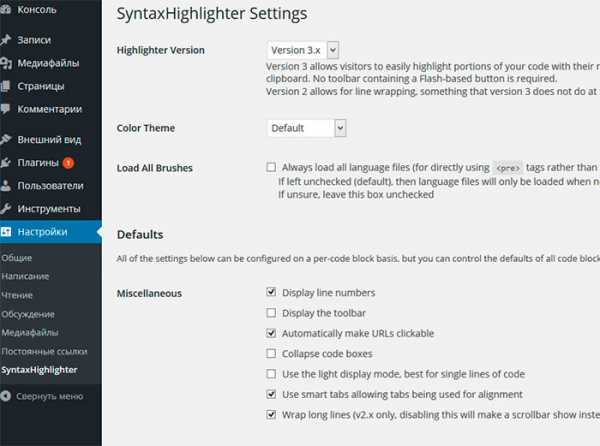
Создаем перевод дня плагина YITH Woocommerce Compare
6. В открывшемся списке выберите язык, на который Вы хотите сделать перевод и нажмите кнопку «Создать po-файл».
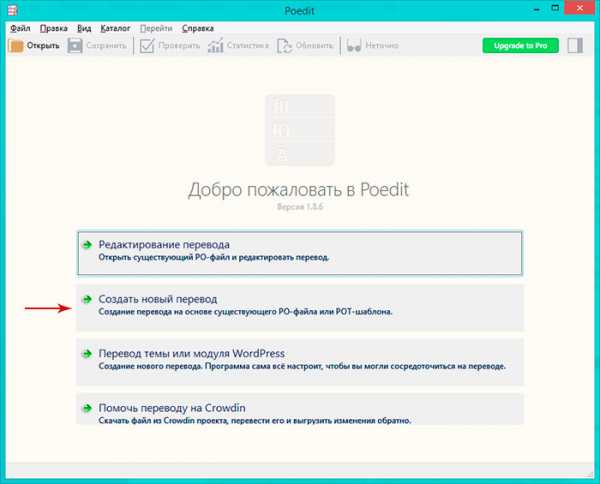
7. Теперь напротив добавленного языка нажмите кнопку «Сканировать». В открывшемся окне еще раз нажмите «Сканировать», и после завершения сканирования нажмите кнопку «Завершить».
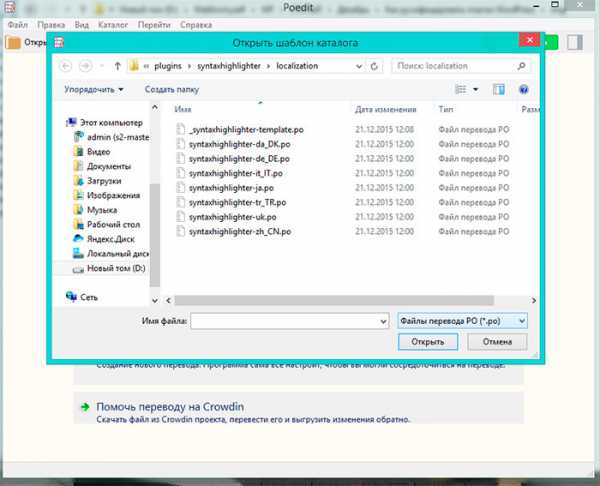
8. После окончания сканирования нажмите кнопку «Редактировать».
9. На открывшейся странице нажимаем «Редактировать».
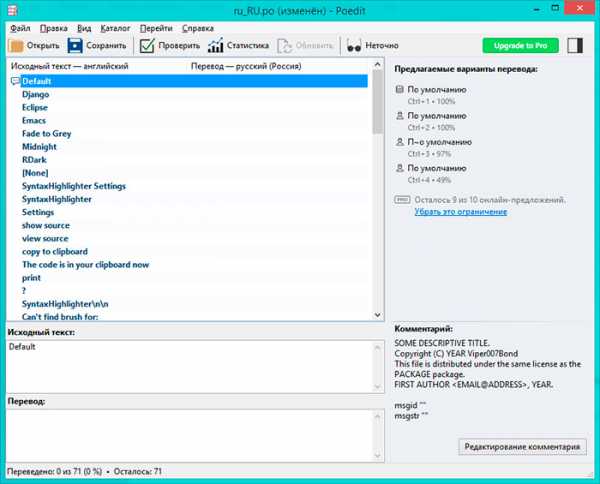
10. В открывшемся окне Вы увидите оригинальный перевод и поле, в котором нужно написать перевод. После того, как Вы указали перевод — нажмите кнопку
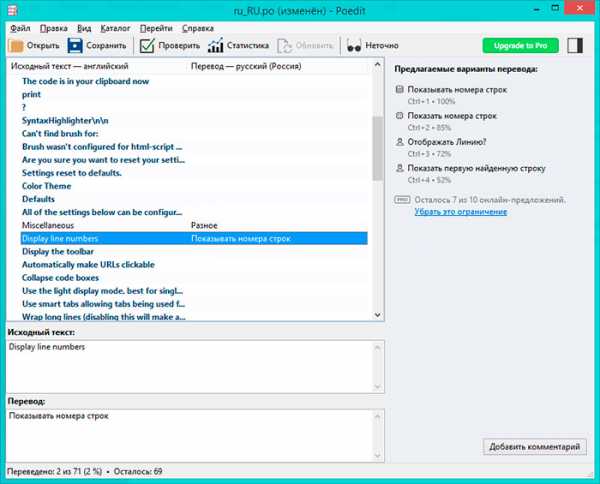
11. Когда Вы переведете все строчки, нажмите кнопку «Генерировать mo-файл».
Перевод заработает сразу после генерации mo-файла. После этого перевод можно считать завершенным!
Обратите внимание на то, что не обязательно переводить все строчки. Вы можете переводить только то, что Вам нужно.
Возможно, на первый взгляд Вам может показаться что не все так просто, но это только на первый взгляд 🙂
В случае, если у Вас возникли вопросы или что-то не получилось — пишите в комментариях!
Оценка
Рейтинг: 3.98 ( 17 голосов ) 100wp-lessons.com
Перевод темы WordPress и плагинов на русский язык
(Последнее обновление: 04.05.2019)Всем привет! Давно собирался написать этот пост — перевод темы WordPress и плагинов на русский язык. Ещё месяца полтора назад хотел поделиться с вами, как я переводил свою тему для блога, ввёл заголовок, загрузил миниатюру и дальше дело не пошло. Возникли сомнения, а правильную ли информацию даю своим посетителям блога. Может перевод английских слов в исходных .php файлах на русский язык внутри моей темы не правильный метод? Оказалось правильно сделал, что тему перевод шаблона WordPress оставил на потом. Данным методом переводить тему нельзя или не рекомендуется.
Эту ошибку я совершил прочитав информацию предоставленную на других блогах, где было сказано, что переводиться тема так, открываются по порядку файлы темы и слова на английском языке, заменяются русскими. Что я и проделал со своим шаблоном. Что поделаешь, все начинающие пользователи Вордпресс совершают те или иные ошибки. Со временем, я очень надеюсь, таких ошибок будет намного меньше.
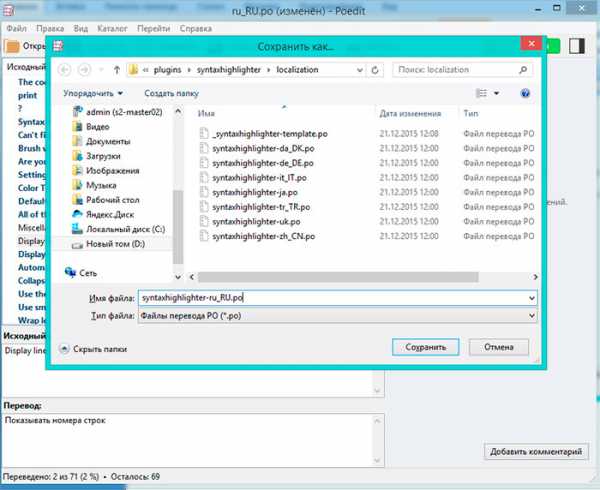
Руководство по переводу тем / плагинов в WordPress
Друзья, запомните и передайте своим знакомым, что переводить темы для WordPress, изменяя исходный код самих шаблонов — нельзя. WordPress использует технологию GNU gettext, в которой сказано, что исходный код темы должен оставаться на английском языке. Это позволяет легко переводить любой продукт с английского языка на любой другой язык, а сам перевод распространять в специальном формате (.po и .mo.), отдельным от исходного кода. Файлы .po содержат переведённые строки в текстовом формате. С этими файлами работает переводчик (плагин или программа) темы. Файлы .mo это те же строки, но в скомпилированом варианте. С этими файлами работает ядро WordPress для отображения перевода.
Вот вроде понятно объяснил, теперь перейдём непосредственно к заявленной тематики поста.
Перевод темы WordPress или любого плагина на русский или на любой другой язык
Эту задачу можно решить очень просто, с помощью специального плагина Codestyling Localization:
Плагин Codestyling Localization
С помощью данного плагина вы можете управлять языковыми файлами (.po .mo) прямо из административной панели, то есть, можно легко перевести любую тему Вордпресс, плагин или движок WordPress не прибегая к сторонней программе. Установка плагина стандартная. Плагины — Добавить новый, в поле для поиска вводим название модуля Codestyling Localization. После успешной активации плагины в разделе «Инструменты» появится новый пункт «Локализация».
Инструкция по работе с плагином Codestyling Localization для перевода тем и плагинов WordPress
Открываем страницу «Управление языковыми файлами» нажав на пункт «Локализация». Затем выбираем то, что вам нужно перевести, выбрав в меню нужный раздел. В примере я буду использовать перевод темы MH Magazine:
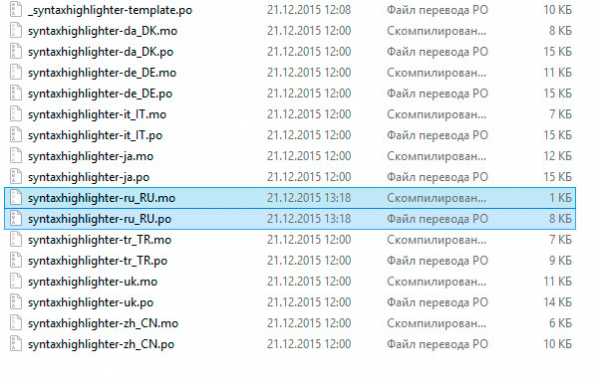
Перевод темы MH Magazine
Как видно из скриншота в теме MH Magazine есть локализация на нескольких языках, кроме русского. Нам нужно добавить наш могучий нажав на кнопку «Добавить новый язык». В открывшемся окне выбираем русский язык и нажимаем нижнею кнопку «создать po — файл»:
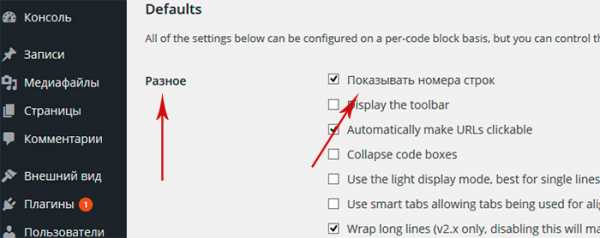
Создать po — файл
После этого у нас появится нужный нам язык, родной русский. Но этого ещё не достаточно. Нам нужно теперь сканировать тему, нажав соответствующею кнопочку:
Сканирование темы MH Magazine
Появиться окошко, где нажимаем «Сканировать» (вся инфа будет показана на экране) и после «Завершить»:
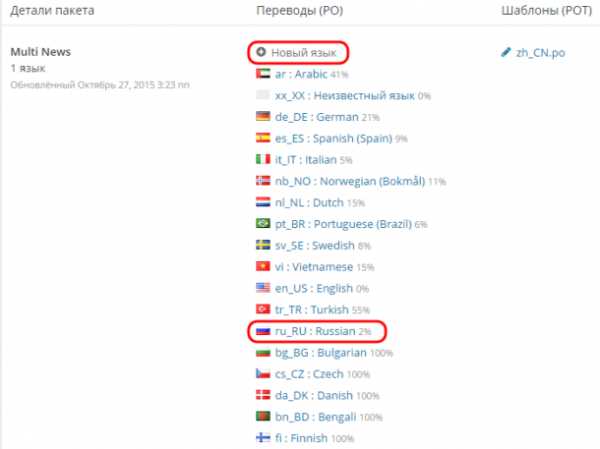
Сканирование файлов
После этого процесса, в строке русского языка нажимаем кнопку «Редактировать»:
Редактировать перевод
Откроется страница, где можно преступить непосредственно к переводу английских слов найденных плагином. Нажимая на против нужной строки для перевода кнопку «Редактировать»:
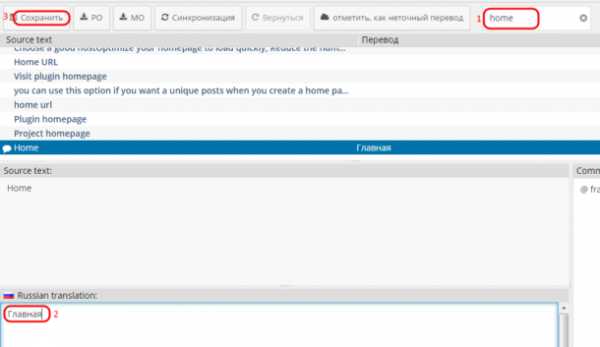
Перевод темы
После перевода слова не забываем нажать кнопку «Сохранить»:
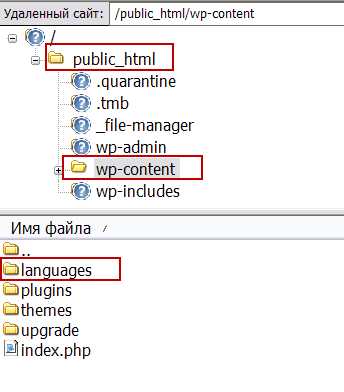
Сохранить перевод слова
После того, как вы перевели нужные слова на русский язык, самое главное нам обязательно нужно генерировать mo — файл нажав вверху кнопку:
Генерировать mo — файл
Все готово. Друзья, все операции по переводу на русский язык одинаковы, что для тем, что для плагинов. И ещё добавлю, плагин можно потом отключить, чтобы не создавал лишнею нагрузку на сайт.
Надеюсь вам было полезно узнать, как переводить темы WordPress, плагины на русский язык правильным способом. Всем пока, до встречи.
Скачать плагин Codestyling Localization с Google Диск — загрузить.
P.S. Появился новый отличный модуль для перевода темы WordPress и плагинов — читайте тут.
Поделиться в социальных сетях
wordpressmania.ru
Как скорректировать перевод WordPress, темы или плагина под себя
В одном из прошлых уроков, мы рассматривали как перевести плагин или тему из каталога WordPress. Сегодня разберемся как можно скорректировать перевод WordPress, темы или плагина под конкретный сайт.
Это можно сделать двумя способами: переопределить отдельные строки или сформировать свой языковой пакет.
Переопределение строк
Для переопределения отдельных строк подойдет плагин Say what?.
Установим и активируем его, а затем перейдем в раздел Инструменты -> Изменения текста.
Страница плагина представляет из себя таблицу из четырех столбцов: Оригинал строки, Текстовый домен, Контекст и Строка замены. Рассмотрим каждый из них.
Оригинал строки
Оригинал строки — это оригинальная фраза, заданная в коде плагина. Обычно на английском языке.
Чтобы найти соответствие между оригинальной строкой и переводом на русский язык, достаточно найти переведенную строку в проекте перевода WordPress, плагина или темы.
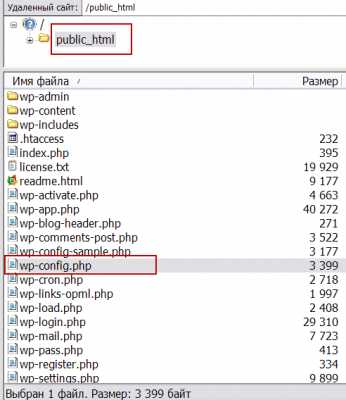
Текстовый домен
Текстовый домен — это уникальный идентификатор перевода плагина или темы, позволяющий их различать. Строки входящие в ядро WordPress такого идентификатора не имеют.
Текстовый домен идентичен ярлыку плагина или темы, который можно определить из их адреса в каталоге WordPress.
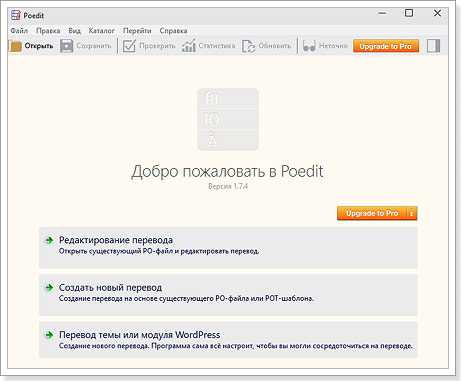
Контекст
Контекст позволяет более точно перевести термин, когда он является одним и тем же словом на английском языке, но его нужно переводить по-разному на другие языки. Например, фраза «Add New» может быть переведена как «Добавить новый», «Добавить новую» или «Добавить нового».
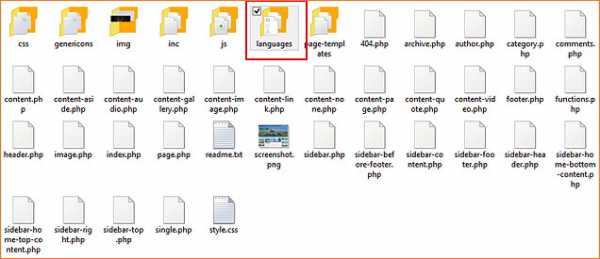
Строка замены
Строка замены — это та фраза, которая будет использоваться в качестве перевода.
Примеры
Рассмотрим несколько примеров:
Переименуем Записи в Статьи.
Щелкаем по кнопке «Добавить новую», находим оригинальную строку в проекте перевода WordPress текущей версии 4.9 и копируем ее вместе с контекстом в соответствующие поля формы, вводим строку замены, жмем кнопку «Добавить» и проверяем результат.
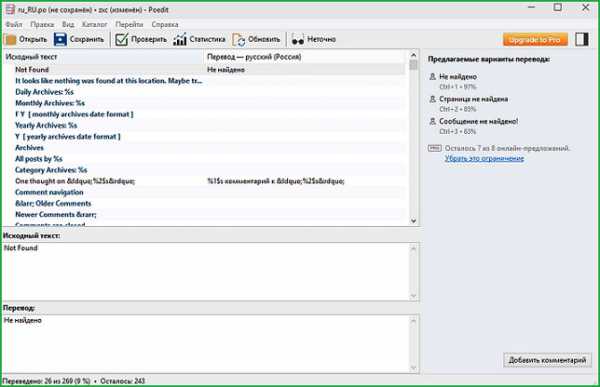
Переименуем Товары в Услуги в плагине WooCommerce
Алгоритм действий аналогичный. Находим оригинальную строку в проекте перевода WooCommerce — это строка «Products» с контекстом «Admin menu name». Добавляем новый элемент для замены и проверяем результат.
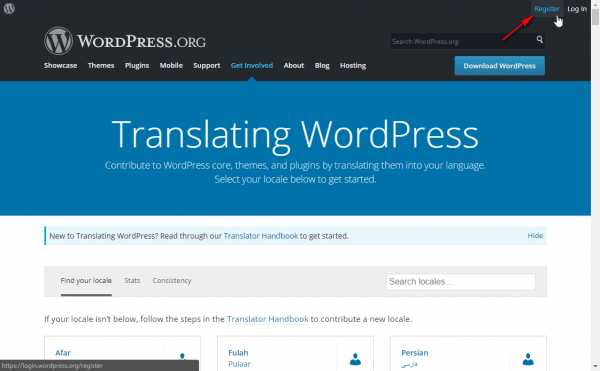
Формирование языкового пакета
Для формирования своего языкового пакета воспользуемся плагином Loco Translate. С помощью него удобнее переводить большие объемы строк, а также он позволяет корректировать динамичные строки, зависящие от числа, например, «1 комментарий», «2 комментария», «5 комментариев».
Для примера превратим количество комментариев в количество отзывов в теме Twenty Seventeen.
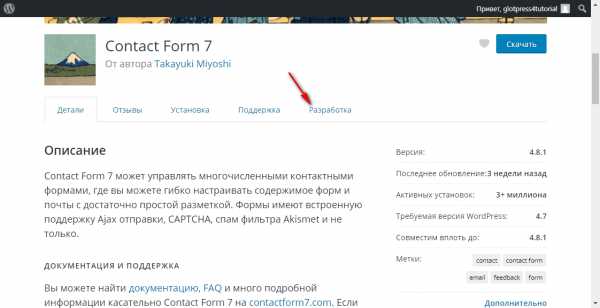
Устанавливаем и активируем плагин, переходим в пункт меню Loco Translate -> Themes -> Twenty Seventeen, жмем на Russian и в открывшемся списке ищем оригинальную строку для количества комментариев.
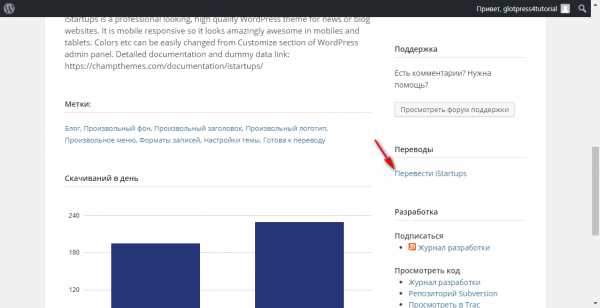
После этого возвращаемся на страницу списка переводов темы Twenty Seventeen, наводим мышкой на «Russian» и щелкаем по ссылке «Copy».
В открывшейся форме выбираем WordPress language: Russian и отмечаем галочку Use «ru_RU» as template when running Sync. Остальные параметры оставляем по умолчанию.
Галочка Use «ru_RU» as template when running Sync позволит синхронизировать наш пакет локализации с оригинальным при его обновлении в будущем.
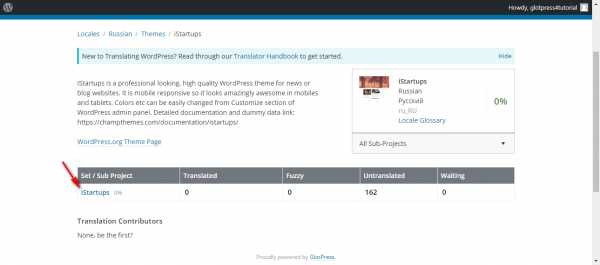
Жмем кнопку Start translating, в открывшемся списке ищем оригинальные строки, содержащие «Reply To», и переводим их как «отзывы».
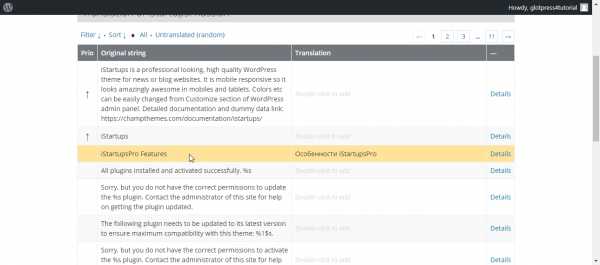
Не забудьте указать перевод для всех форм: отзыв, отзыва, отзывов во вкладках One, Few и Other соответственно. Жмем кнопку Save и проверяем результат.
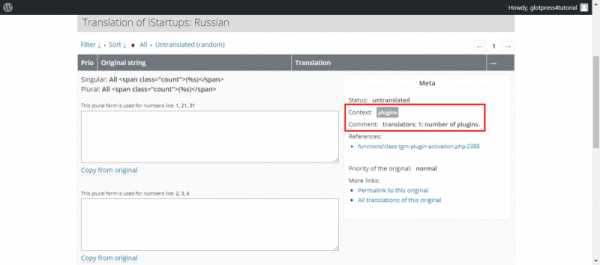
Аналогичным образом мы можем переопределить строки, например, для плагина WooCommerce: переходим в Loco Translate -> Plugins -> WooCommerce, находим значение нужной оригинальной строки, создаем свой пакет локализации на основе оригинального путем копирования и добавляем новый перевод.
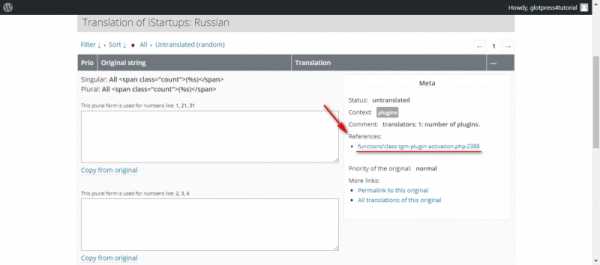
Если планируете изменять строки перевода этим способом, то всегда необходимо создавать свой пакет локализации, иначе, если Вы внесете изменения в оригинальный файл перевода, — они будут утеряны при следующем обновлении пакетов локализации в WordPress.
Также, стоит учитывать, что если на сайте используется плагины кеширования, то необходимо очистить их кеш для отображения изменений в публичной части сайта.
wpcute.ru
9 полезных плагинов для перевода
Наличие своего сайта в интернете — это самый быстрый и надёжный способ достичь всемирной аудитории. Поэтому люди, которые всерьёз заинтересованы в связи с мировым сообществом, создают собственные сайты. Из них большое количество используют WordPress в качестве системы управления контентом.
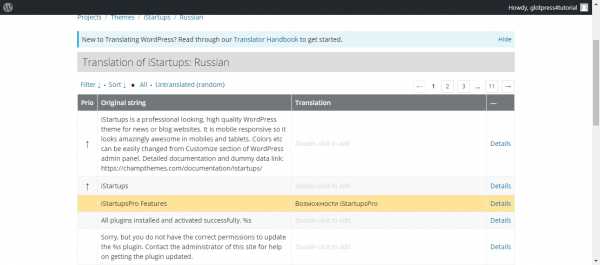
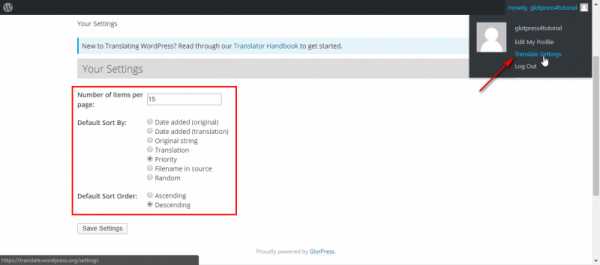
Возможна ситуация, когда человек из Германии или США зайдёт на ваш веб-сайт, а он весь на русском. Вы потеряете ценного посетителя (если он не знает русского). Для избежания такого развития событий нужно переводить веб-сайты на местный язык вашей аудитории.
Смотрите также:
WordPress по умолчанию является одноязычным, но пользователи WordPress создали плагины, которые могут делать достаточно качественный перевод. Некоторые плагины платные, но существует также и большое количество достойных бесплатных вариантов. И хотя у каждого плагина есть свои особенности, принцип действия у всех примерно одинаковый.
Как правило, вы устанавливаете WordPress на двух и более языках, и устанавливаете плагин, который будет переключать эти языки. А также нужно установить специальные .mo-файлы локализации для требуемых языков.
Вы можете сделать свой сайт WordPress многоязычным несколькими способами:
- создать много записей для каждого из языков и соединить их вместе, указав, что это перевод
- хранить версии на всех языках в одной записи
- направить перевод на внешний ресурс
- вести несколько сайтов, каждый на своем языке, и использовать плагин для связи между ними
Не забывайте, что вне зависимости от выбранного способа, именно вы несете ответственность за наполнение вашего сайта контентом на разных языках. Перевод не осуществляется. Если же есть автоматический перевод, то он не будет идеальным, но это можно исправить, разрешив ручную правку.
Необходим перевод всех метаданных, информации в кастомных полях, вложений и изображений. Некоторые плагины делают это автоматически. Обратите особое внимание на перевод виджетов. Для этого можно использовать плагин Widget Logic. Этот плагин определяет язык и меняет его, добавив условные операторы.
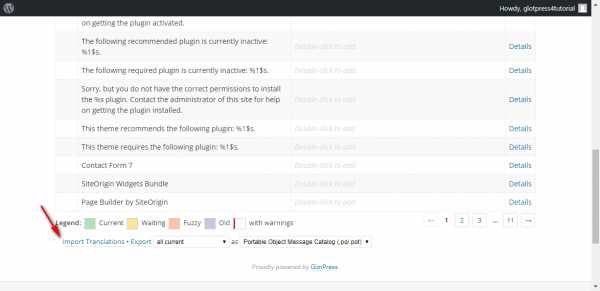
Убедитесь также, что ваш плагин для перевода совместим с вашей темой. Отличной идеей будет создать резервную копию вашего веб-сайта перед установкой любого плагина, если вы не уверены в их совместимости (либо используйте сервис VaultPress).
Если говорить о Multisite-плагинах, то там есть возможность создания двух и более веб-сайтов, по одному для каждого языка. Это отличный вариант для ведения веб-сайтов на нескольких языках, но он требует технических знаний об управлении серверами и их ресурсами.
В этом посте мы отобрали для вас несколько наиболее популярных плагинов для организации мультиязычного сайта на WordPress. Начнём!
1. WPML
WPML – широко используемый плагин для перевода. Он разработан компанией OnTheGoSystems, которая заявляет, что более 400,000 онлайн сайтов в 100 странах используют WPML. Плагин обеспечивает поддержку 40 языков плюс возможность добавления любого другого языка при помощи редактора языков.
WPML легок в использовании и не требует технических навыков. Готовый API встроен для интеграции с другими плагинами и системами для перевода. WPML постоянно обновляется, чтобы оставаться совместимым с обновлениями WordPress.
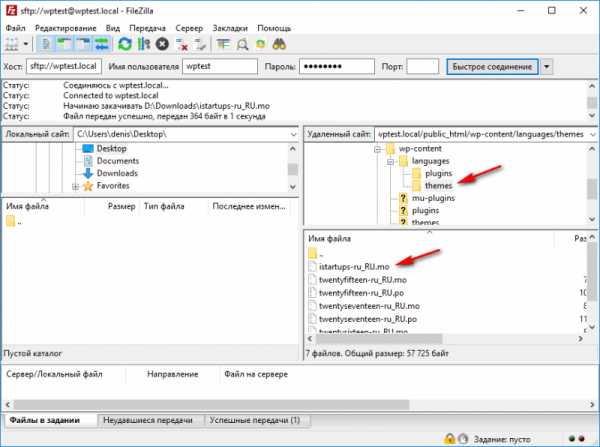
Версия на каждом языке хранится как отдельная запись или страница, а потом они связываются между собой. Этот плагин определяет язык браузера, потом задействует несколько функций WordPress и выдает веб-сайт на языке браузера. Установить и удалить этот плагин легко, поскольку не нужно ничего менять в содержимом базы данных.
URL-адреса остаются чистыми без всяких меток и префиксов, а все элементы навигации переведены. Над переводом одновременно может работать команда переводчиков благодаря мощной функции управления переводом. Услугами перевода ICanLocalize можно воспользоваться прямо из консоли. Комментарии посетителей переводятся автоматически. Виджет переключения языков, который показывает возможные языки перевода, можно расположить в любой области для виджетов.
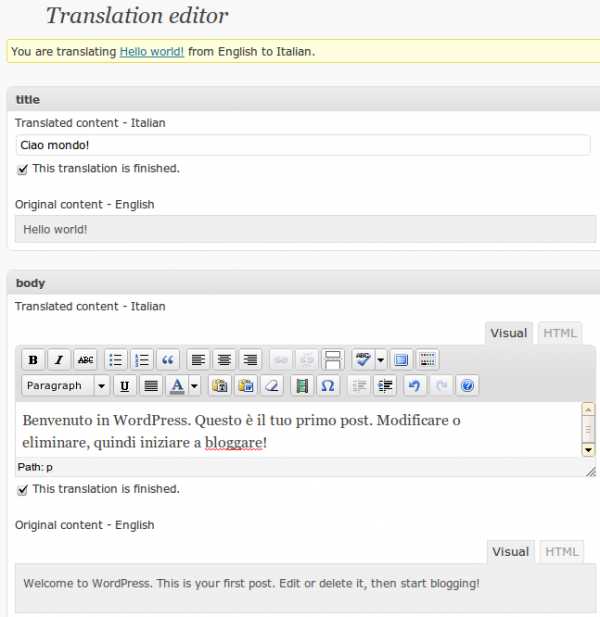
Есть три тарифных плана для пользователей плагина: Multilingual Blog, Multilingual CMS и Multilingual CMS Lifetime. С тарифом Multilingual CMS Lifetime вы платите один раз $195 и свободно пользуетесь всеми их услугами неограниченное количество времени для многочисленных веб-сайтов.
С помощью Multilingual Blog, вы можете переводить записи, страницы, теги пользователей, категории, таксономии и меню WordPress за $29 в год, включая бесплатные обновления и поддержку. А пошлина за продление пакета составляет $15.
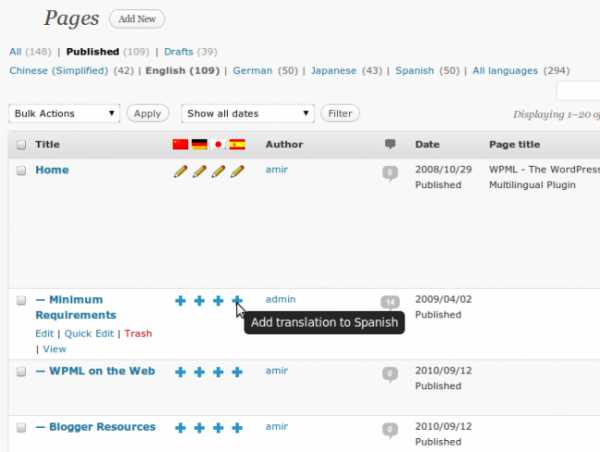
Такие дополнительные возможности как перевод настраиваемых полей, виджетов, текста в темах и админ-плагина, поддержка мультиязычной электронной коммерции, управление вложениями на нескольких языках и многопользовательским переводом, клейкие ссылки и навигация по CMS, доступны за $79 в год. Стоимость продления пакета составляет $39. Все тарифы предлагают бесплатную поддержку и обновления, и могут быть использованы на любом количестве веб-сайтов.
2. Polylang
Это бесплатный плагин — популярный среди пользователей WordPress. Вы пишете ваши записи, страницы, категории и теги как всегда, а затем выбираете язык перевода в выпадающем меню. Вы не ограничены одним языком, а можете выбрать любое количество.
Перевод производится вручную редактором сайта. Для профессионального и автоматического перевода попробуйте воспользоваться Lingotek Translation. Они предлагают полуавтоматический сервис для перевода, а также сервис памяти переводов.
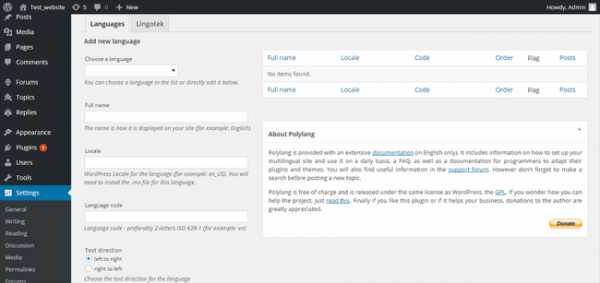
Можно перевести всё – рекламу, меню, виджеты, закрепленные посты, форматы записей, RSS-каналы. Выбор языка можно установить в содержимом или в URL. Можно, по желанию, присвоить разные доменные имена для каждого языка. Предоставляется поддержка RTL.
Плагин может автоматически определять язык браузера. Переключатель языка можно добавить в поле для виджетов или меню навигации.
3. qTranslate X
qTranslate X произошел от плагина qTranslate, автор которого забросил свой проект. Без обновлений он быстро перестал синхронизироваться с новыми версиями WordPress. Другие разработчики решили исправить эту ситуацию, усовершенствовали плагин, исправили баги, добавили новые функции и синхронизировали с последней версией WordPress.
Достоинством этого плагина является поддержка динамичного мульти-язычного контента на вашем сайте WordPress. На админ странице для редактирования находится кнопка переключения языков. Когда она нажата, на сервер не поступает никаких запросов. Наоборот, язык меняется мгновенно и локально в браузере. Не только целые страницы или сайты можно пометить как мультиязычные, но и некоторые поля.
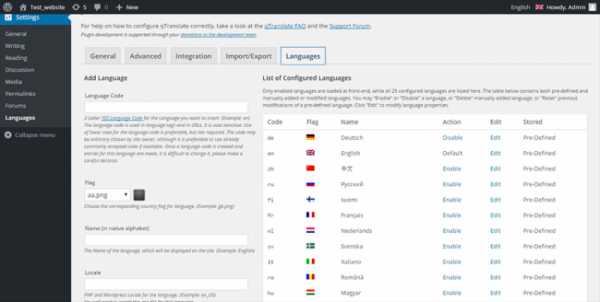
Для каждого языка используется свой URL, что облегчает работу поисковых систем. Но будьте осторожны, при деактивации этого плагина записи на всех языках попадут в основной контент сайта. qTranslate X имеет ряд встроенных языков – английский, немецкий, китайский и другие.
4. Xili-language
Используйте Xili для организации своего контента. Вы можете написать свою запись, перевести её на несколько языков и добавить виджет, с помощью которого читатели могут переключать языки.
Но прежде, вы должны выбрать языки из списка доступных через консоль и обновить на сервере .mo файлы. Текущие пользователи увидят админ панель на любом языке на выбор.
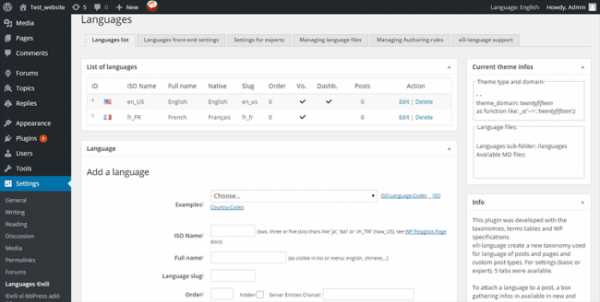
После публикации записи обычным способом, скопируйте её в новую запись, переведите, а затем опубликуйте переведенную версию. Проделайте это для всех языков, которые хотите добавить.
Можно добавить 3 удобных виджета в редактор, чтобы показывать 3 списка – язык, недавние записи и комментарии. Для установки плагина нужны некоторые изменения в теме сайта, поэтому технические знания не помешают.
5. Transposh
Преимуществом этого бесплатного плагина является автоматический перевод контента на один из более 92 языков. Можно перевести всё — линки, теги, заголовки, комментарии RSS-каналы. Перевод осуществляется с помощью таких бесплатных ресурсов как Google Translate, MS Translate или Apertium backends. Профессиональный перевод (платная услуга) можно заказать у One Hour Translation.
Большинство пользователей знает, что автоматический перевод никогда не бывает качественным. Это можно исправить с ручным режимом Transposh. Изменения могут быть сохранены для дальнейшего использования. То есть вы получите отличный плагин, который сэкономит ваше время и усилия. Вы также можете ввести запрет некоторым пользователям на перевод.
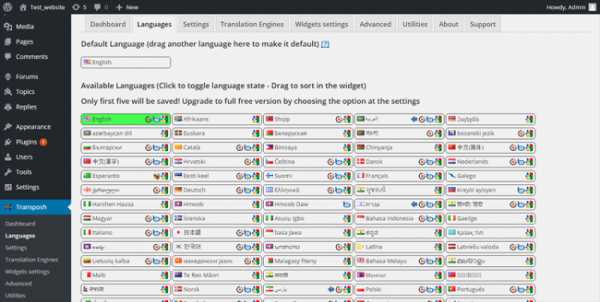
Внешние плагины переводят и без .po/.mo файлов. Transposh поддерживает RTL и объединён с Buddypress.
Установить плагин очень легко. Вы должны выбрать нужные языки в консоли и добавить виджет. Переводится только генерируемая страница. Сайт переводится динамично, вместо того чтобы добавить несколько версий сайта на разных языках. Более того, можно перевести контент, который был добавлен до установки плагина.
6. Google Language Translator
Ни одна статья о плагинах для перевода не будет полной без упоминания Google Language Translator. С помощью этого плагина вы можете вставить инструмент для перевода где угодно на вашем сайте, используя шорткод для страниц и записей. Небольшое окошко размещается на вашем сайте, нажав на которое пользователь может поменять язык.
Доступны некоторые изменения настроек, вы можете показать или скрыть определенные языки, панель инструментов и логотип Google. Перевод можно осуществлять на 81 язык. Вручную редактировать перевод можно в премиум версии, которая стоит $30.
7. Bogo
Bogo входит в топ самых простых плагинов для перевода сайтов WordPress. Выберите язык из списка и установите его простым кликом. Установка происходит автоматически, и даже ваша консоль скоро будет на выбранном языке. Изменить язык можно, кликнув на переключатель вверху страницы.
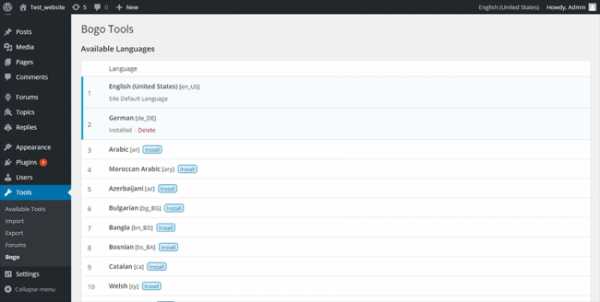
Переключатель языков можно вставить в поле для виджетов, на отдельную страницу или запись. Языковые параметры можно установить в консоль или страницу профиля. Есть возможность использовать команду переводчиков WordPress. Для каждого языка нужно создавать отдельную запись.
8. Multisite Language Switcher
Если вы используете разные веб-сайты для разных языков, то вам нужен плагин, который будет их связывать. Multisite Language Switcher – это отличный выбор для такого вида перевода. С помощью этого плагина вы сможете управлять контентом, тегами и таксономиями.
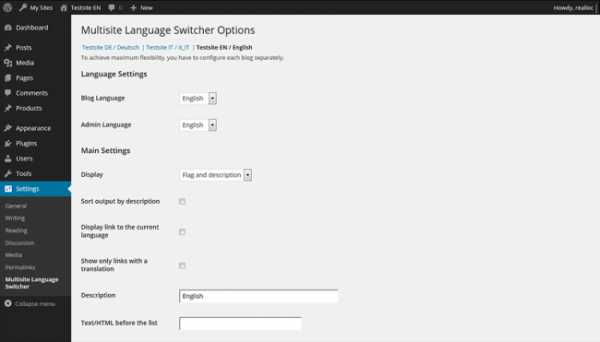
Он отлично работает с плагином WordPress MU Domain Mapping для доступа к многочисленным сайтам на разных доменах одного сервера. Этот плагин бесплатный и содержит переключатель языков.
9. MultilingualPress
MultilingualPress – это бесплатный плагин, доступный на WordPress.org (доступна также премиум версия). Этот плагин объединен с режимом Multisite для WordPress, а с помощью настраиваемого виджета соединяет несколько сайтов на разных языках для работы с мультиязычным сайтом WordPress.
После создания сайта вам необходимо заняться написанием нескольких версий контента вашего сайта на разных языках. Установите плагин, а затем соедините соответствующие записи на разных языках. После этого, вы можете посмотреть переведенную версию записи на странице редактирования.
Доступно 174 языка. Дубликат вашего контента на выбранном языке создается автоматически. А с премиум версией вы сможете устанавливать разные параметры для фронтенда и бэкенда.
Если вы захотите удалить плагин, то ссылки между сайтами тоже удалятся, а сайты будут работать отдельно друг от друга, без потери информации и контента.
Заключение
Если вы действительно хотите достичь всемирной аудитории, то стоит попробовать один из этих плагинов. Использовать их может быть и не так просто, как кажется на первый взгляд, но и не очень тяжело. Надеемся, что ваш веб-сайт в скором времени заговорит на многих языках.
Источник: wpexplorer.com
Насколько полезным был этот пост?
Нажмите на звезду, чтобы оценить этот пост!
Отправить рейтингСредний рейтинг: 4.6 / 5. Количество голосов: 20
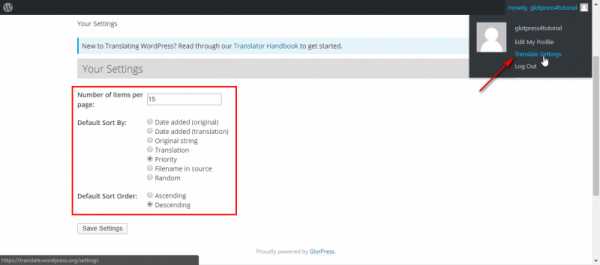
Смотрите также:
hostenko.com
TranslatePress: руководство по плагину для перевода WordPress-сайтов
Создание многоязычного сайта – это непростая задача. Особенно для новичка. Но с помощью плагина TranslatePress можно легко перевести свой WordPress-сайт на более чем 200 различных языков.
Читайте дальше и узнаете, как использовать плагин TranslatePress в WordPress, чтобы предоставить свой контент пользователям со всего мира.
Но перед тем, как познакомиться с набором потрясающих функций этого плагина, давайте узнаем о нем побольше.
TranslatePress оснащен всеми нужными функциями для перевода любого типа WordPress- сайта, включая электронные магазины на WooCommerce.
Согласно проведенному тесту на скорость работы , TranslatePress стал самым быстрым плагином для перевода WordPress-сайтов.
Сам плагин бесплатный. Но чтобы воспользоваться всеми возможностями TranslatePress для WordPress, понадобятся платные дополнения.
У TranslatePress потрясающий список функций для быстрого перевода WordPress-сайтов:
- Возможность перевода всей страницы, включая контента из шорткодов, форм и конструкторов страниц.
- Возможность переводить динамические строки, которые добавляются WordPress, плагинами и темами.
- Быстрый перевод благодаря полной интеграции с Google Translate API.
- У TranslatePress есть собственный хостинг. Поэтому перевод страниц будет происходить гораздо быстрее, поскольку они хранятся локально, а не на сторонних серверах.
- Можно переводить административную часть сайта с помощью простого интерфейса.
- Поддерживает 221 язык.
- Плагин оптимизирован для SEO.
- TranslatePress работает с WooCommerce, всеми темами WordPress и пользовательскими типами записей без необходимости устанавливать дополнительные расширения.
- Учетные записи переводчиков, которые позволяют пользователям переводить контент без прав администратора.
- Автоматическое определение языка пользователя.
- Функция «Посмотреть как», которая позволяет увидеть сайт так, как его видят ваши пользователи.
- Настраиваемый переключатель языка.
- Поддержка мирового уровня.
В этом руководстве описывается платная версия плагина TranslatePress. Поэтому чтобы воспользоваться нашими советами в полной мере, нужно приобрести лицензию у TranslatePress.
Существует три платных версии плагина: «Персональный» за 89 $ в год, «Бизнес» за 157 $ в год и «Разработчик», который обойдется в 225 $ в год. В данном руководстве мы использовали версию «Бизнес».
Также можно установить бесплатную версию плагина. Тогда у вас будет возможность при необходимости перейти на премиум-версию с дополнениями.
После покупки лицензии вы получите электронное письмо со ссылками на скачивание плагина.
Кроме этого можно скачать основной плагин и дополнения из учетной записи TranslatePress.
Загрузите основной ZIP-файл плагина на свой компьютер, нажав кнопку «Скачать плагин». Установите дополнения с помощью кнопки «Скачать дополнения».
Перейдите на вкладку «Плагины»> «Добавить новый», затем нажмите кнопку «Загрузить плагин», как показано ниже.
Выберите ZIP-файл основного плагина (translatepress-multilingual.1.x.x) и нажмите кнопку «Установить».
Дождитесь завершения процесса установки, а затем нажмите кнопку «Активировать плагин», чтобы запустить его. Смотрите изображение, приведенное ниже.
Теперь основной плагин готов к использованию. Перейдите в «Настройки»> «TranslatePress», чтобы перейти на страницу параметров, как показано ниже.
А вот как выглядит страница настроек плагина TranslatePress на момент написания данной статьи.
Сначала необходимо установить одно из платных дополнений, чтобы активировать вкладку «Лицензия» на странице настроек плагина TranslatePress.
Я установил дополнение SEO Pack. Теперь на странице настроек плагина TranslatePress есть вкладка «Лицензия».
Теперь активируем лицензию. Перейдите в «Настройки»> «TranslatePress», вкладка «Лицензия».
Затем скопируйте лицензионный ключ из вашей учетной записи TranslatePress и вставьте его в поле «Лицензионный ключ». Нажмите кнопку «Сохранить изменения».
Затем нажмите кнопку «Активировать лицензию».
На данный момент ваша лицензия активна. Можете установить и активировать все остальные дополнения.
Чтобы перейти на страницу настроек, перейдите в «Настройки»> «TranslatePress» в панели инструментов WordPress.
Страница параметров (вкладка «Общие») содержит несколько настроек:
- Язык сайта по умолчанию, то есть язык, на котором был написан контент сайта.
- Языки, на которые вы хотите перевести свой сайт.
- Как выводить названия языков. Если выбрать «Нет», они будут отображаться на английском языке.
- Сохранение в пользовательских ссылках текущего выбранного языка.
- Активировать Google Переводчик.
- Добавить переключатель языка в меню или на любой странице с помощью шорткода.
- Метод выбора языка для пользователей, которые посетили сайт впервые.
После того как установите необходимые значения общих параметров, не забудьте нажать кнопку «Сохранить изменения».
Чтобы перевести свой WordPress-сайт, перейдите на вкладку «Перевести сайт».
Это действие перенаправит вас в визуальный редактор TranslatePress, который откроется в новой вкладке.
Что нужно сделать в визуальном редакторе:
- Выберите раздел, который нужно перевести.
- Введите перевод вручную (автоматический перевод возможен только после активации Google Translate API).
- Нажмите кнопку «Сохранить перевод», расположенную в верхней части экрана.
Переведем образец, показанный ниже, с английского на испанский.
Обратите внимание на выделенный переключатель языка, который я добавил в верхнее меню. Переключатель, располагающийся внизу страницы, появляется автоматически. Можете активировать или деактивировать языковые переключатели на вкладке «Общие».
Я выбрал каждый раздел, который хотел перевести, ввел перевод в левой панели визуального редактора и нажал кнопку «Сохранить перевод».
Видите, как просто перевести WordPress-сайт с помощью плагина TranslatePress? После перевода страницы, вот что я получил, когда переключил на испанский язык.
Чтобы перевести сайт на другие языки, нужно проделать то же самое. Чтобы переводить контент автоматически, понадобится Google Translate API.
Перевести WordPress-сайт с помощью плагина TranslatePress очень легко и он прост в настройке.
Мы забыли о чем-то упомянуть? Вы когда-нибудь использовали плагин TranslatePress? Поделитесь своим мнением в комментариях.
Данная публикация представляет собой перевод статьи «TranslatePress WordPress Translation Plugin Guide» , подготовленной дружной командой проекта Интернет-технологии.ру
www.internet-technologies.ru
Перевод плагинов и кнопок в WordPress с помощью плагина
Часто бывает, что шаблон который вам понравился, не имеет русской локализации, если в админке это не имеет особого значения, то надписи на кнопках на английском языке на страницах сайта, это уже не очень красиво, то же самое бывает с плагинами, они не всегда имеют русскую версию, поэтому будем переводить некоторые надписи на русский язык с помощью плагина, суть работы плагина-переводчика, заключается в том что он подменяет указанную надпись на английском (или любом другом языке), на ту, которую вы напишите в настройках.
Плагин для перевода WordPress тем и других плагинов
Установим из репозитория плагин Loco Translate, этот плагин позволяет переводить практически все что отображается на сайте, делает это «на лету», в момент формирования страницы, но эти тонкости нам не обязательно знать делая перевод wordpress компонентов и частей шаблона.
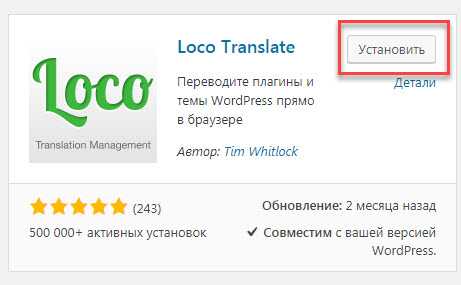
После установки и последующей активации, он попадает в главное меню административной части WordPress. После тгого, как откроем настройки, нужно выбрать нашу активную тему, если нужно перевести на русский тему, если плагин, то выбираем плагины, они идут ниже, под активными темами.
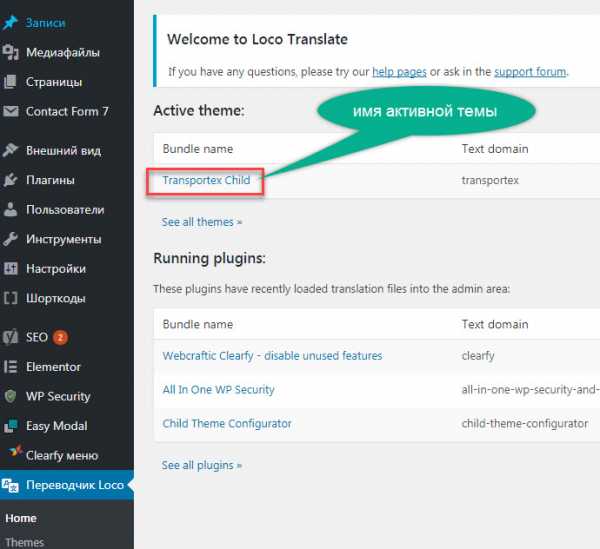
Попадаем в настройки темы, и нажимаем New Languange (новый язык)
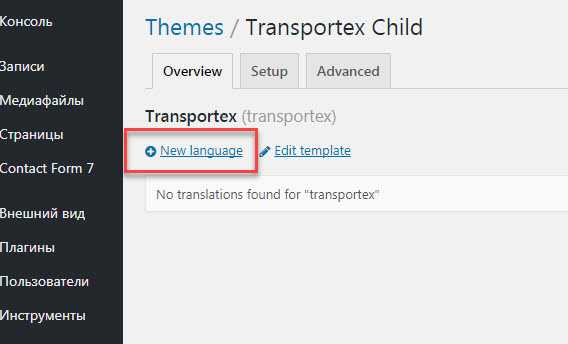
Настройки перевода
Далее делаем настройки как на скриншоте, я выбрал хранение файлов руссификации в папке плагина, можно в папке самой темы.
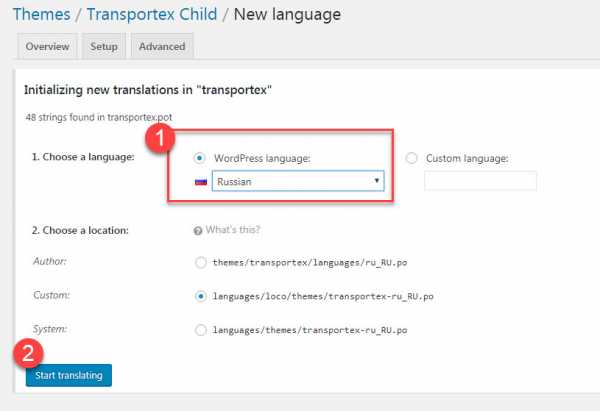
После того как нажимаем на «Start translation» (пункт 2), попадаем на страницу со списком фраз, которые можно перевести
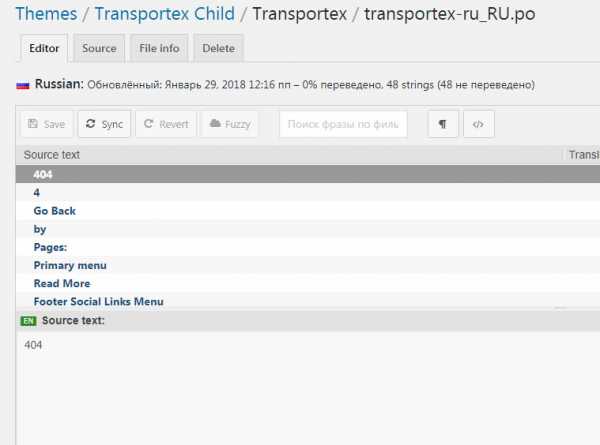
Для примера, как сделать перевод, я переведу надпись на кнопке, которая встроена в шаблон, в области поиска, вот таким образом она выглядит. Надпись «Search» меня не очень устраивает.
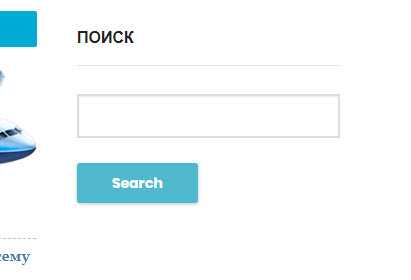
Переводим кнопку в плагине на русский
Теперь, что бы перевести кнопку на русский, воспользуемся поиском по слову Search в плагине — переводчике, нужное нам слово вводим в поле (1)
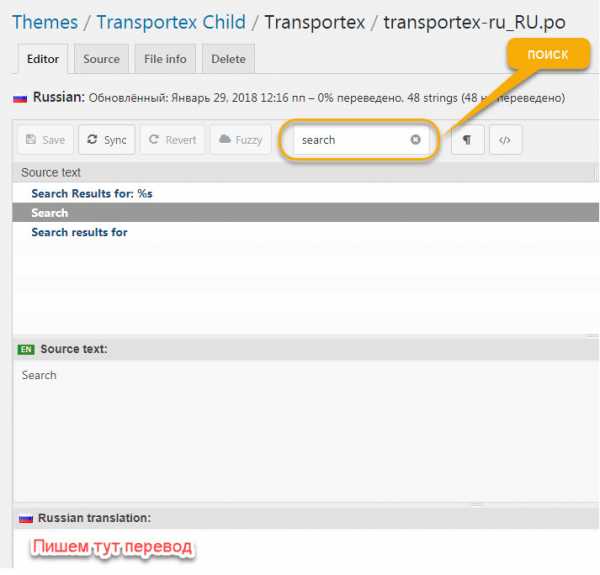
В поле «Russian translation» пишем перевод, я написал «Поиск»
И так что бы стало совсем понятно, сделал вот такой скриншот.
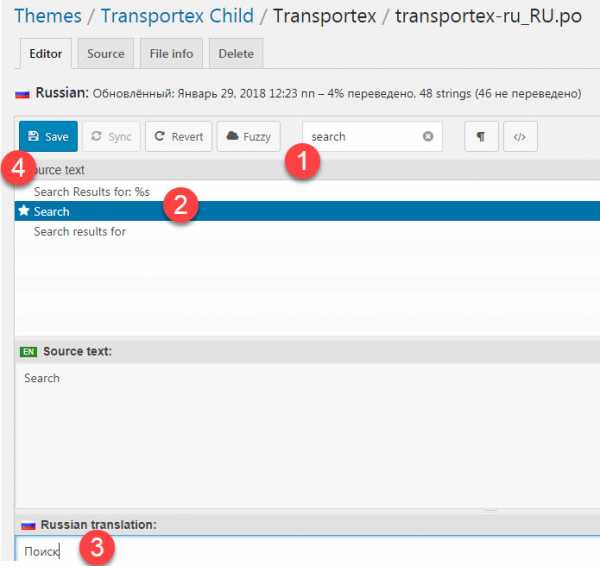
- Вводим искомое слово
- Выбираем пункт, который по нашему мнению принадлежит Кнопке «Search»
- Пишем альтернативное слово по русски,
- Нажимаем «Save»
Результат работы плагина
После того как сохранили, можно обновить страницы на сайте, и посмотреть результат, кнопка стала руссифицированной.
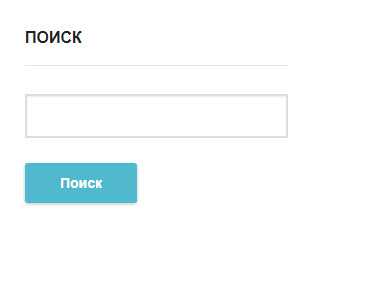
Минус такого способа, в том что плагин переводчик придется оставить включенным, он поддерживает работу перевода, генерирует сам перевод в режиме онлайн, поэтому если вы его отключите или удалите, то все переводы исчезнут.
seo-wp.ru